
在日常工作和学习中,我们经常需要将文档转化为图片格式,尤其是将Word文档转换为JPG格式的图片。JPG图片格式因其良好的兼容性和较小的文件体积,广泛应用于网页发布、邮件发送和社交分享等场景。本文将详细介绍如何在中国地区,通过多种方法实现“word怎么转jpg图片”,以及具体操作步骤和注意事项。
一、为什么需要将Word转换成JPG格式?
首先,了解转换的背景和需求十分重要。Word文档(.doc或.docx)主要是用于编辑和排版文本,内容可修改,适合编辑场景;而JPG格式是一种常见的图片格式,便于快速浏览和分享,且不易被随意更改。当我们需要将Word中的内容以图片形式固定下来,或者在不方便打开Word文档的设备上查看时,就需要将Word转换为JPG格式。例如,在微信朋友圈分享某段文档内容,或者在网上提交不支持Word的作业文件时,将文档转换为图片便十分必要。
二、Word怎么转JPG图片?常见方法介绍
以下介绍几种常用且实用的转化方法,覆盖Windows和使用在线工具的需求,适合中国用户的使用习惯和网络环境。
方法一:利用截图工具将Word文档转为JPG
这是最简单粗暴的方法。打开Word文档,调整页面到合适大小,然后使用Windows自带的“截图工具”或“截屏快捷键”(Win+Shift+S),选中要转换的页面区域,将画面截图后保存为JPG格式即可。优点是不依赖其他软件,提供灵活的截图内容选择;缺点是如果Word内容较多,需要多张截图,操作繁琐且分辨率可能不够清晰。
方法二:通过“另存为”变通实现
微软Word自身不支持直接保存为JPG,但可以先将文档“另存为”PDF格式,然后再将PDF转换成JPG。步骤如下:
打开Word文档,点击“文件”菜单,选择“另存为”,选择保存类型为PDF格式。
保存后,使用Adobe Acrobat软件或者中国常用的PDF转换工具(如福昕PDF阅读器、迅捷PDF转换器等),将PDF页面导出为JPG格式的图片。
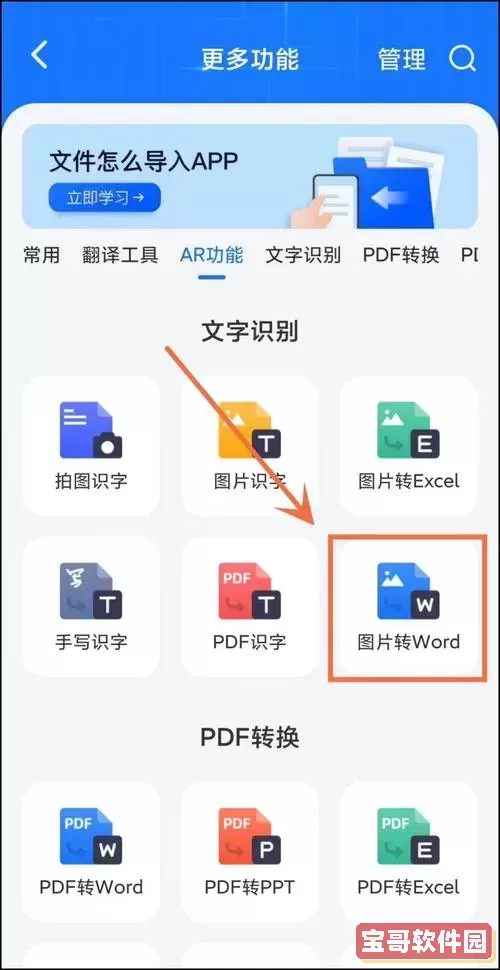
此方法是目前转换质量较高且不失真的一种常见方式,尤其适合图文混排的文档转换。
方法三:借助专业转换软件
在中国市场上,有不少专业的文件转换软件支持Word转JPG。比如“迅捷PDF转换器”、“泛微图转”等,都可支持批量转换和自定义图片格式。使用步骤一般是:
安装对应转换软件。
导入Word文档。
选择输出格式为JPG并设置输出参数(如DPI、图片质量等)。
执行转换并保存图片。
这类软件适合需要频繁进行文档转图片的用户,但部分高级功能可能需要付费购买。
方法四:利用在线转换网站
现在网络上有许多在线转换工具,支持Word文档直接上传并转为JPG,比较知名的有“迅捷网”、“转换神器”等网站。操作简便,步骤如下:
打开在线转换网站。
上传Word文档。
选择输出格式“JPG”。
点击转换,等待完成后下载JPG文件。
虽然非常方便,但要注意上传的文档可能涉及隐私安全,最好避免上传含有敏感信息的文件。此外,部分网站可能存在访问速度慢或不稳定的问题,建议选择口碑较好的国内服务。
三、转换过程中需要注意的几点
1. 图片清晰度:无论是截图还是转换工具,图片清晰度都是关键,建议使用高分辨率设置,确保转换后的JPG内容清楚易读。
2. 文件大小:JPG图片通常是压缩格式,质量越高文件越大,根据使用场景合理选择压缩率。
3. 页面布局:转换前最好检查Word页面布局,避免内容超出页边距或格式混乱。
4. 安全性:尤其是在线转换,要选择正规平台,防止文件泄露。
四、小结
总的来说,“word怎么转jpg图片”有多种操作方式,用户可根据手边工具和实际需求选择合适的方法。截图法快捷但不适合多页长文档;另存为PDF后转JPG是公认较好的解决方案;专业软件适合高频用户;在线转换则便利但需注意隐私。
在中国,与国内的文档处理和转换工具生态紧密结合,本文推荐的转换技巧均可顺利实现,希望能帮助广大用户高效完成Word转JPG操作,提升工作和学习效率。